Cum să faci o postare pe Facebook să poată fi partajată
Publicat: 2021-02-28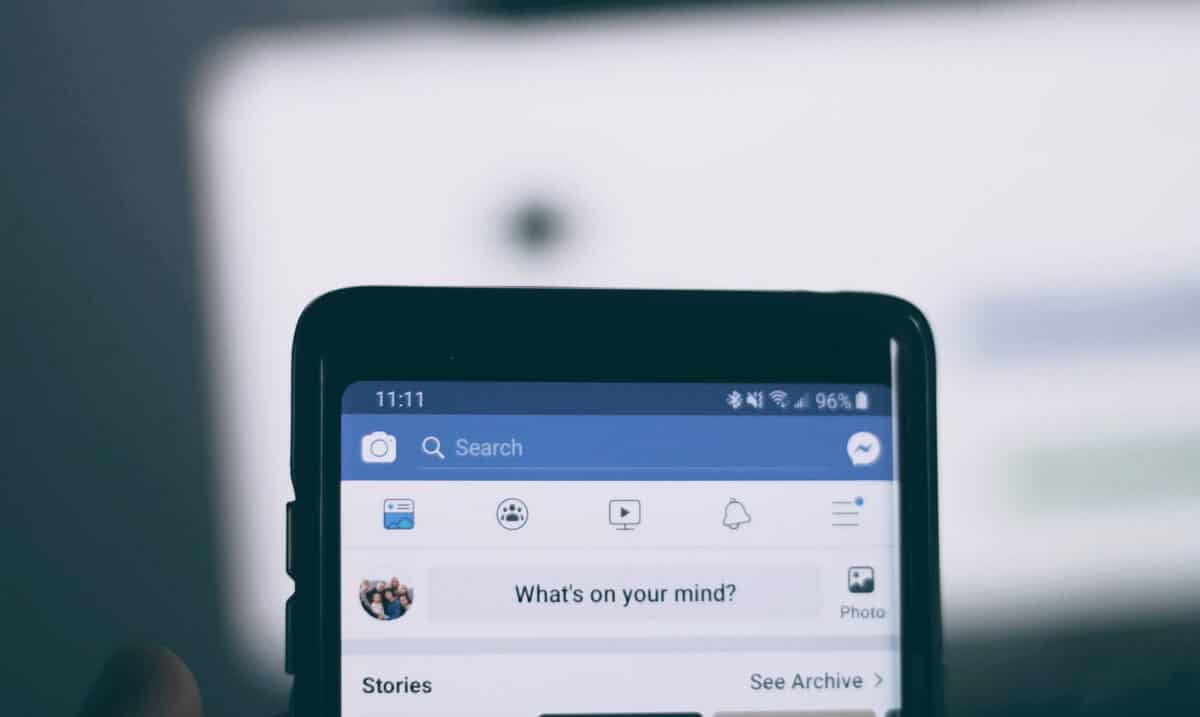
Facebook este platforma supremă care oferă comunicare între mase. O caracteristică excelentă a gigantului Social Media este opțiunea „Partajare”. Da, Facebook oferă opțiuni pentru a vă partaja postarea prietenilor și familiei. Partajarea postărilor de pe Facebook este o modalitate de a permite membrilor să se conecteze între ei. Puteți partaja conținut relevant, plin de umor sau care provoacă gânduri prietenilor, familiei sau colegilor. Poți chiar să adaugi postarea la cronologia ta, astfel încât prietenii tăi să poată vedea postarea.
Dacă o postare poate fi partajată sau nu, depinde de opțiunile stabilite de autorul postării. Dacă orice postare de pe Facebook poate fi partajată, atunci puteți găsi un mic buton „ Partajare ” în partea de jos. Dacă nu există un astfel de buton de distribuire, înseamnă că autorul original nu a făcut postarea deschisă publicului . Ar trebui să schimbe opțiunile de postare și să activeze funcția pentru ca tu să-și partajezi postarea.
Aproape toată lumea își dorește atenție și, desigur, ne dorim ca postările noastre să fie distribuite de oameni. Afacerile din rețelele de socializare și influențatorii depind foarte mult de funcția de distribuire. Dar cum să faci o postare a ta pe Facebook să poată fi partajată? În asta vom arunca o privire. Haide! Să explorăm cum.
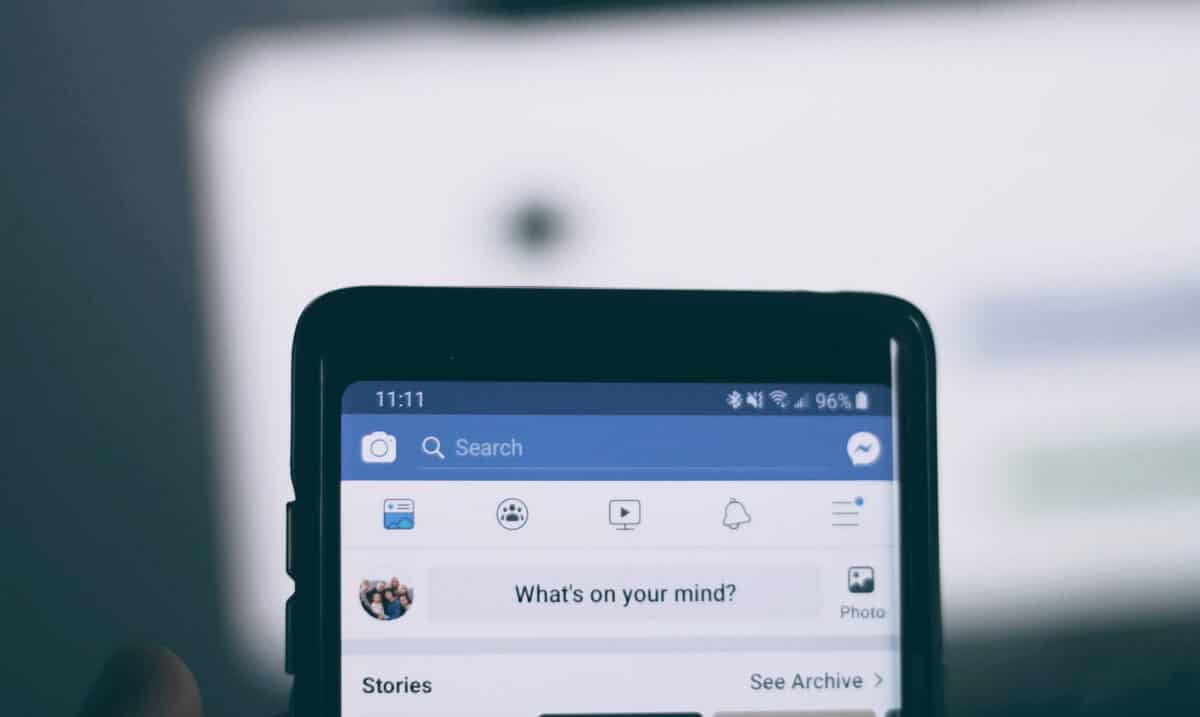
Cuprins
- Cum să faci o postare pe Facebook să poată fi partajată?
- 1. Crearea unei noi postări care poate fi partajată pe Facebook de pe un computer sau laptop
- 2. Crearea unei noi postări care poate fi partajată folosind aplicația Facebook
- 3. Faceți postările mai vechi de pe Facebook să poată fi partajate de pe un computer sau laptop
- 4. Faceți postarea mai veche pe Facebook să poată fi partajată folosind aplicația Facebook
- De ce ar trebui să setați „Public” ca setare de confidențialitate?
- Cum să faci mai mulți oameni să partajeze postările pe care le-ai făcut?
Cum să faci o postare pe Facebook să poată fi partajată?
Pentru a face orice postare pe Facebook Partajabilă, trebuie să vă asigurați că setările de confidențialitate sunt setate în consecință. Când alegi ca vizibilitatea postării tale să fie „ Publică ”, toate persoanele, inclusiv prietenii tăi și persoanele care nu sunt în Lista ta de prieteni, vor putea să-ți partajeze postarea. Ajustând acest lucru, puteți face fie postările tale noi, fie pe cele mai vechi să poată fi partajate.
1. Crearea unei noi postări care poate fi partajată pe Facebook de pe un computer sau laptop
Deși smartphone-urile au început să guverneze domeniul tehnologiei comunicațiilor, totuși există o mulțime de oameni care își folosesc computerul sau laptopul pentru a accesa platforme media, cum ar fi Facebook.
1. Deschideți contul dvs. de Facebook pe orice browser de pe computer sau laptop (Google Chrome, Mozilla Firefox, Internet Explorer etc.).
2. Primul lucru care apare este optiunea de a posta. Ar fi întrebat „ Ce ai în minte, <Numele profilului tău Facebook> ”. Faceți clic pe asta.
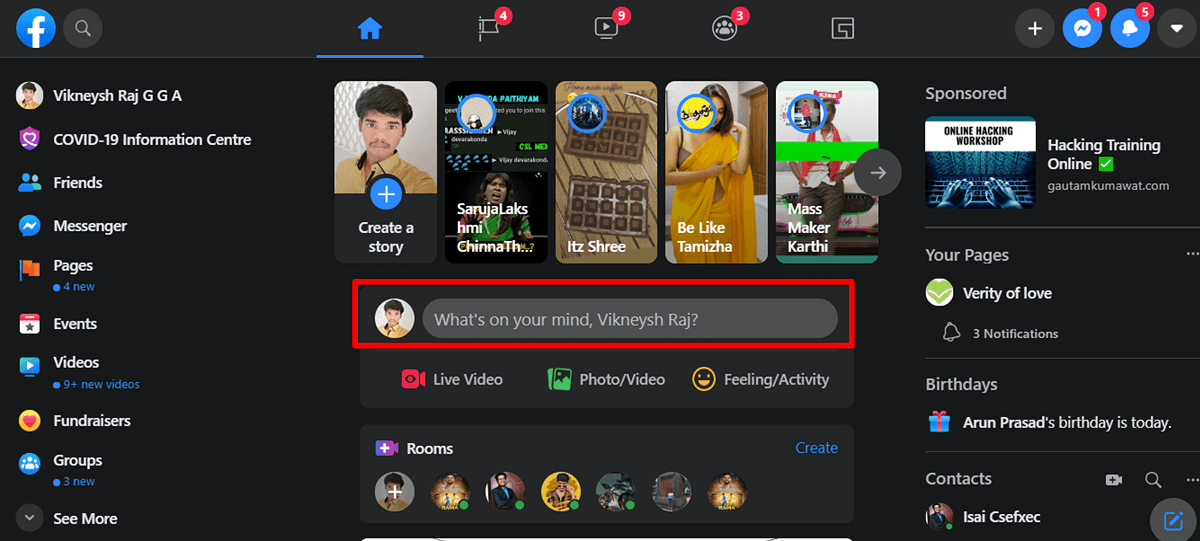
3. S-ar deschide o fereastră mică intitulată „ Creare postare ”, puteți găsi o opțiune de confidențialitate sub numele profilului dvs. de Facebook, indicând cui este vizibilă postarea (evidențiată în captură de ecran). Faceți clic pe opțiunea de confidențialitate pentru a modifica setarea de confidențialitate a postării pe care ați creat-o acum.
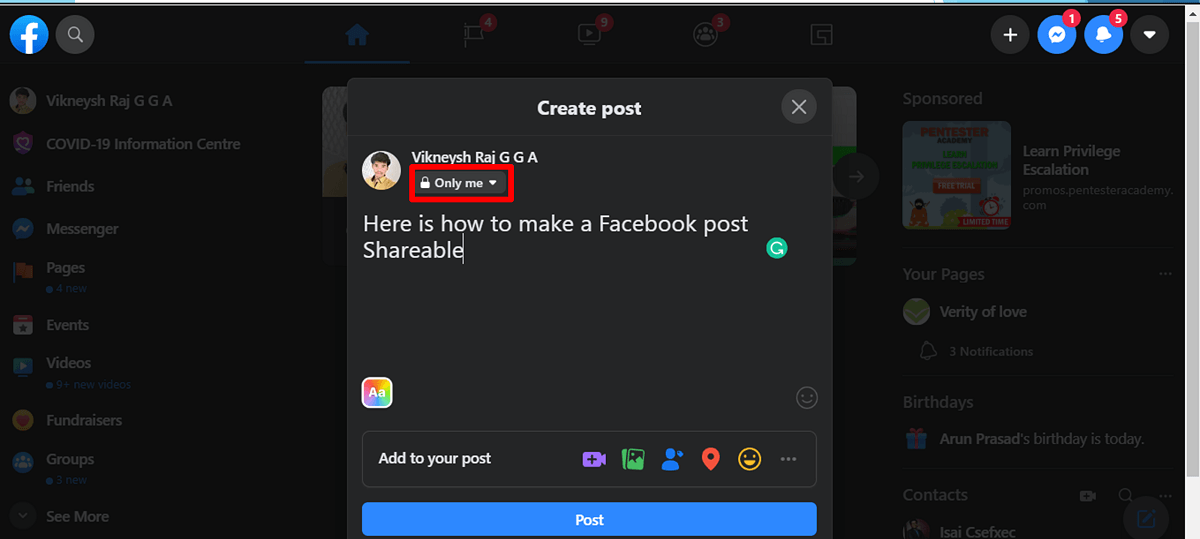
4. Va apărea fereastra Selectare confidențialitate . Alegeți „Public” ca setare de confidențialitate.
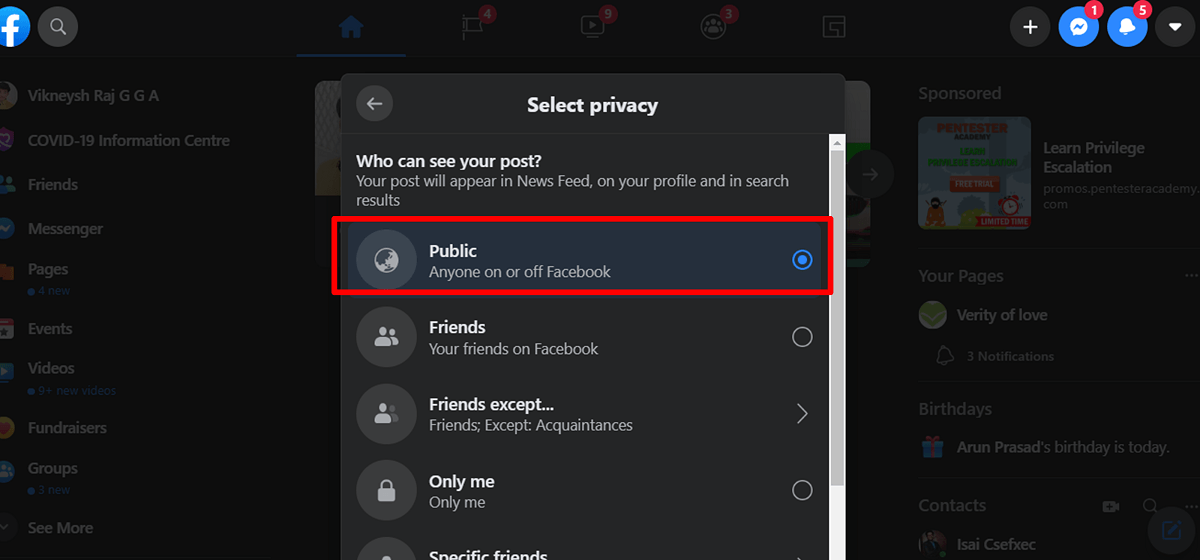
Asta e! Acum postați conținutul dvs. pe Facebook.
Opțiunea de distribuire va fi acum vizibilă în postarea ta. Oricine îl poate folosi acum pentru a vă împărtăși postarea cu prietenii sau chiar pentru a vă distribui postarea la cronologia lor. Postarea ta poate fi distribuită și paginilor sau grupurilor de Facebook de pe Facebook.
2. Crearea unei noi postări care poate fi partajată folosind aplicația Facebook
Aplicația Facebook este un avantaj pentru utilizatorii de smartphone-uri. Această aplicație are o interfață de utilizator excelentă și este folosită de mai mult de un miliard de oameni. Pentru a face postarea pe care o creați folosind aplicația Facebook să poată fi partajată, urmați pașii de mai jos:
1. Deschideți aplicația Facebook de pe smartphone. Primul lucru pe care l-ați vedea este o casetă de text care conține textul „ Scrie ceva aici… ” Când apăsați pe aceasta, se va deschide un ecran intitulat „ Creați postare ”.
2. Pe ecranul „Creează postare”, poți găsi o opțiune de confidențialitate sub numele profilului tău Facebook, indicând cui este vizibilă postarea (evidențiată în captură de ecran). Faceți clic pe opțiunea de confidențialitate pentru a modifica setarea de confidențialitate a postării pe care urmează să o creați.
3. Va apărea ecranul Selectare confidențialitate . Alegeți „Public” ca setare de confidențialitate și reveniți la ecranul anterior.

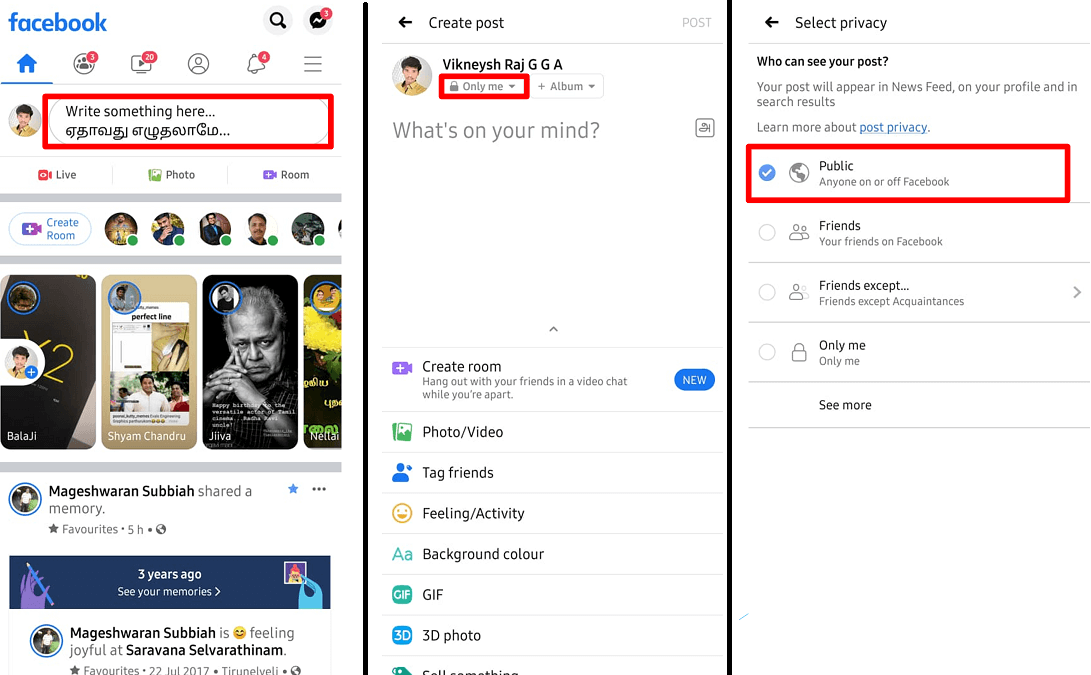
4. Gata! Acum postați conținutul dvs. pe Facebook și acesta va fi distribuit oricui.
Citește și: Cum să găsești zile de naștere în aplicația Facebook?
3. Faceți postările mai vechi de pe Facebook să poată fi partajate de pe un computer sau laptop
Dacă doriți să faceți o postare pe care ați distribuit-o în trecut pentru a putea fi partajată cu toată lumea, iată cum să realizați acest lucru.
1. Pe cronologia dvs., derulați la postarea pe care doriți să o faceți distribuibilă. Faceți clic pe pictograma cu trei puncte din partea dreaptă sus a postării. ( Dacă clic pe numele tău, se va afișa cronologia ta ).
2. Acum alegeți opțiunea Editare postare . Veți găsi o opțiune de confidențialitate sub numele profilului dvs. de Facebook, care indică cui este vizibilă postarea (evidențiată în captură de ecran) . Faceți clic pe opțiunea de confidențialitate pentru a modifica setarea de confidențialitate a postării pe care ați creat-o în trecut.
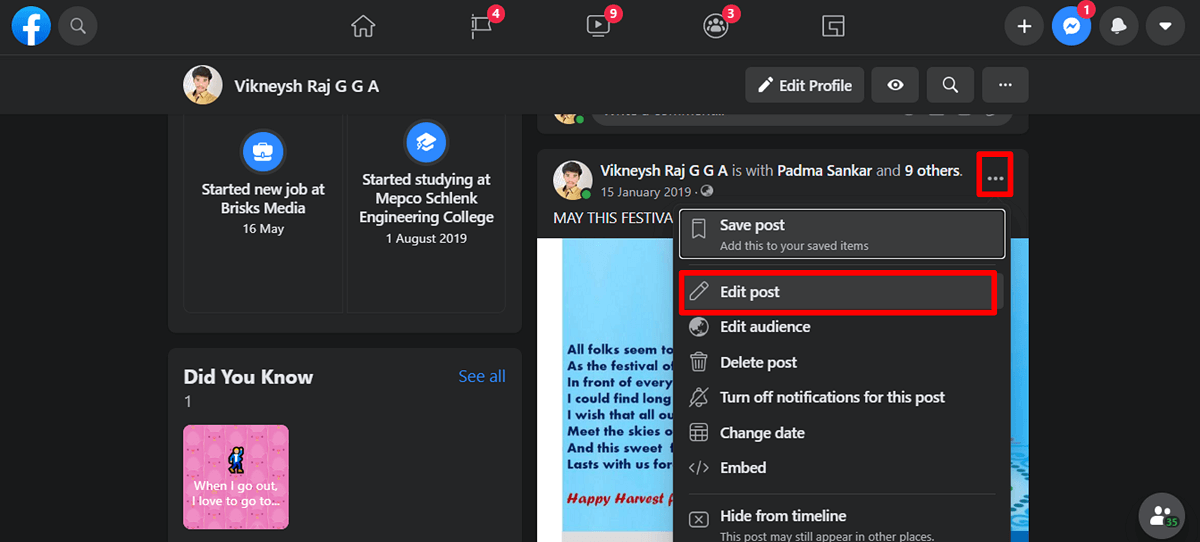
3. Va apărea fereastra Selectare confidențialitate . Alegeți „Public” ca setare de confidențialitate. Terminat!
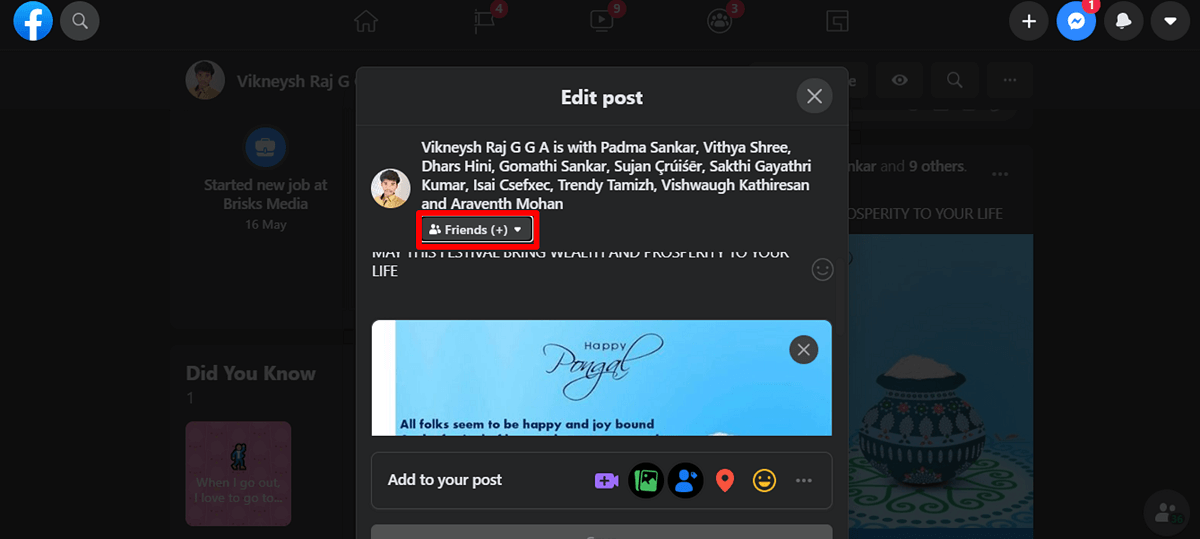
4. După ce ați modificat setarea de confidențialitate a postării, faceți clic pe Salvare pentru a salva postarea. Postarea va fi salvată cu noile setări modificate, făcând astfel postarea să poată fi partajată de oricine. Acest lucru este util dacă trebuie să faci o postare mai veche a ta care poate fi partajată.
Citiți și: Cum să ștergeți jocul Thug Life de pe Facebook Messenger
4. Faceți postarea mai veche pe Facebook să poată fi partajată folosind aplicația Facebook
1. Derulați și găsiți postarea pe cronologia căreia urmează să le modificați pentru a o face partajabilă.
2. Pentru a vizualiza Cronologia, atingeți în Meniul aplicației Facebook (trei linii orizontale în partea din stânga sus a ecranului aplicației). Apoi atingeți numele dvs. pentru a vedea profilul dvs. și o cronologie a postărilor pe care le-ați făcut până acum.
3. Acum localizați postarea pe cronologia dvs. . Apoi, atingeți pictograma cu trei puncte din colțul din dreapta sus al postării și alegeți opțiunea Editare postare .
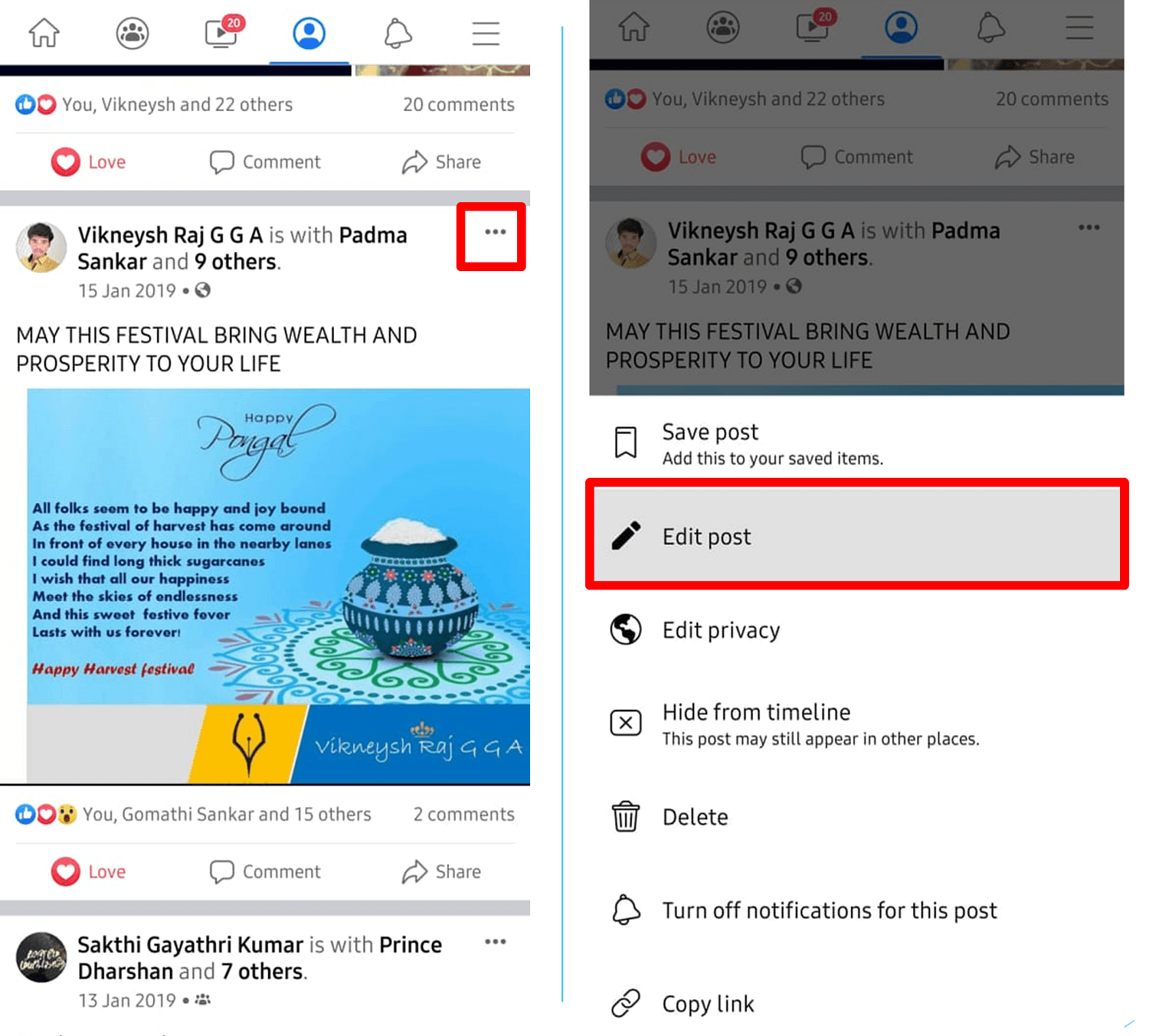
4. Apoi, apăsați pe opțiunea Confidențialitate care indică cui este vizibilă postarea. În ecranul Selectare confidențialitate care se deschide, modificați setarea la „Public” .
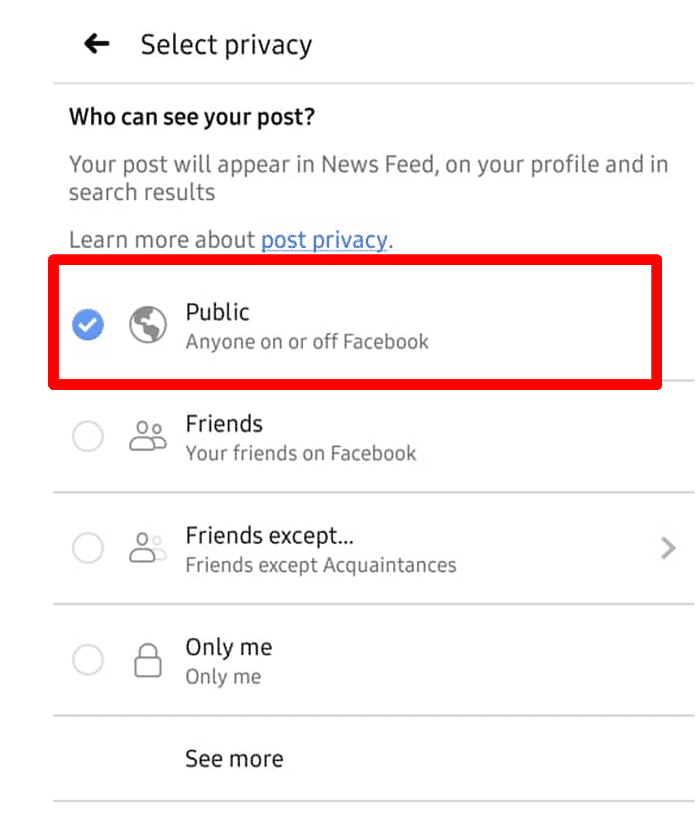
5. Acum asigurați-vă că setarea este reflectată în opțiune și apăsați pe butonul Salvare pentru a salva setările. Acum oricine poate distribui acea postare grupurilor, paginilor, prietenilor sau cronologiei.
Citește și: Cum să faci pagina sau contul de Facebook privat?
De ce ar trebui să setați „Public” ca setare de confidențialitate?
Din cauza unei modificări recente făcute de Facebook, numai postările „Publice” au butonul „Distribuie” pe ele acum. Trebuie să ții cont de faptul că astfel de postări pot fi văzute de oricine, chiar și de persoanele care nu sunt listate pe lista ta de prieteni. Amintiți-vă că, dacă vă publicați postările cu nivelul de confidențialitate setat la „Prieteni”, aceasta va împiedica postările dvs. să aibă butonul „Distribuie”.
Cum să faci mai mulți oameni să partajeze postările pe care le-ai făcut?
Există diferite moduri de a determina mai mulți oameni să-ți distribuie postarea pe Facebook. Poți convinge oamenii să-ți partajeze postarea de pe Facebook postând conținut pe care oamenii doresc să-l partajeze lumii. Puteți realiza acest lucru fiind plini de umor, amuzant sau provocator de gândire. Cereți altor persoane să vă distribuie postarea vă poate ajuta, de asemenea. Acest lucru vă poate ajuta să generați mai mult trafic către platformele dvs., mai ales dacă conduceți o afacere. Postarea de conținut atractiv și captivant este cheia pentru a-i face pe oameni să vă distribuie conținutul.
Pentru a schimba confidențialitatea tuturor postărilor tale vechi dintr-o singură mișcare:
1. Deschideți setările Facebook sau introduceți www.facebook.com/settings în bara de adrese a browserului.
2. Selectați Confidențialitate . Apoi , în secțiunea „Activitatea ta”, selectează opțiunea menită să limiteze audiența postărilor tale de pe Facebook.
Pentru a modifica setarea postărilor viitoare:
Selectați „ Cine vă poate vedea postările viitoare? ” din secțiunea „ Activitatea dvs. ” din fila Confidențialitate din Setări.
Recomandat:
- Remediere Nu mai sunt postări de afișat acum pe Facebook
- Cum să vezi fotografii ascunse pe Facebook
- Cum să căutați pe Google folosind imagine sau video
- 3 moduri de a elimina numărul de telefon de pe Instagram
Sperăm că acest ghid a fost util și că ați reușit să vă faceți postarea de pe Facebook să poată fi partajată. Actualizați-vă sugestiile prin comentarii. Distribuie acest articol prietenilor tăi dacă ți se pare util. Anunțați-ne dacă aveți întrebări cu privire la acest ghid folosind secțiunea de comentarii de mai jos.
